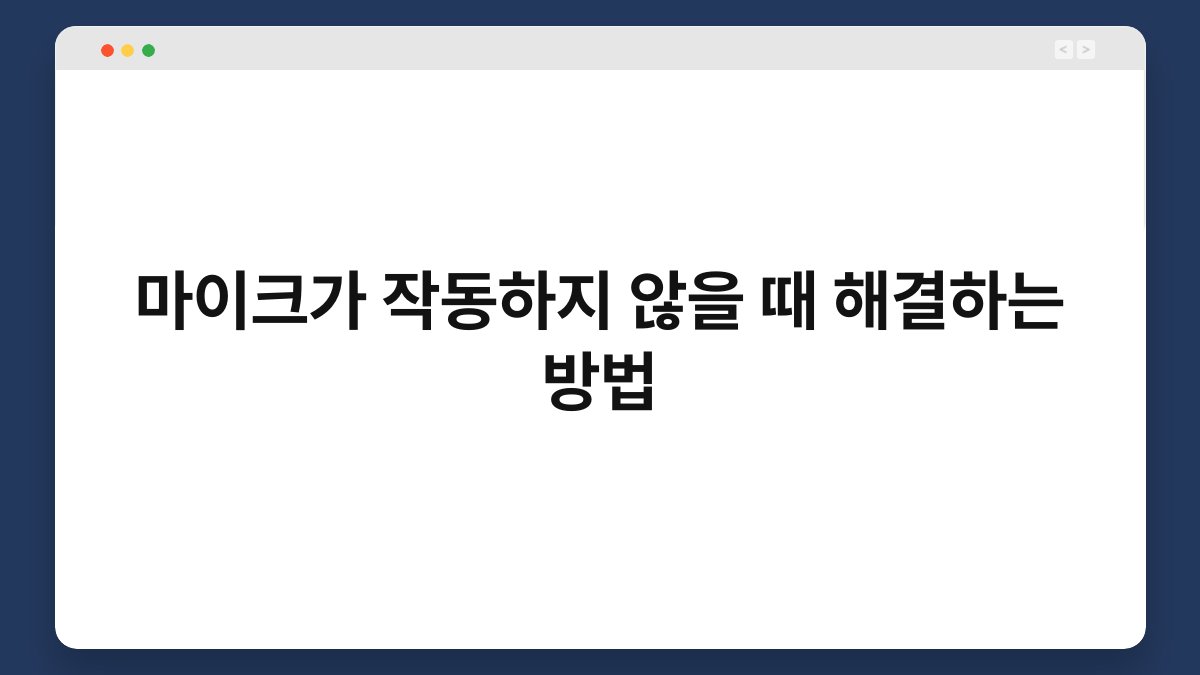마이크가 작동하지 않을 때, 정말 당황스럽죠? 회의 중이나 방송 중에 갑자기 소리가 나지 않으면 큰일입니다. 이럴 때 어떻게 대처해야 할까요? 이 글에서는 마이크가 작동하지 않을 때 해결하는 방법을 단계별로 안내해 드릴게요. 마이크 문제를 간단히 해결할 수 있는 팁을 통해 다시 원활한 소통을 이어가실 수 있도록 도와드리겠습니다.
🔍 핵심 요약
✅ 마이크 연결 상태를 점검하세요.
✅ 소프트웨어 설정에서 마이크를 선택하세요.
✅ 드라이버 업데이트를 확인하세요.
✅ 다른 USB 포트에 연결해 보세요.
✅ 마이크 자체의 문제를 점검하세요.
마이크 연결 상태 점검하기
마이크가 작동하지 않는 첫 번째 이유는 연결 상태일 수 있습니다. 마이크가 제대로 연결되어 있는지 확인해보세요. USB 마이크라면 컴퓨터의 USB 포트에 확실히 꽂혀 있는지, 아날로그 마이크라면 잭이 제대로 꽂혀 있는지를 점검해야 합니다.
또한, 케이블에 손상이 없는지도 체크하세요. 가령, 케이블이 끊어지거나 접촉 불량일 경우 소리가 나지 않을 수 있습니다. 이럴 때는 다른 마이크를 사용해 연결해보거나, 현재 마이크를 다른 기기에 연결해 확인해보는 것이 좋습니다.
| 체크 항목 | 설명 |
|---|---|
| 연결 상태 점검 | USB 또는 잭이 제대로 연결되었는지 확인 |
| 케이블 상태 | 손상 여부를 체크 |
소프트웨어 설정 확인하기
마이크가 물리적으로 연결되어 있다면, 다음 단계는 소프트웨어 설정입니다. 컴퓨터의 설정에서 마이크가 기본 장치로 선택되어 있는지 확인해야 합니다. Windows에서는 ‘사운드 설정’에서 입력 장치 목록을 확인할 수 있습니다.
또한, 사용하는 프로그램에서도 마이크를 올바르게 선택했는지 점검하세요. 예를 들어, Zoom이나 Skype 같은 프로그램에서는 설정에서 마이크를 수동으로 선택해야 할 수 있습니다. 이 부분을 놓치기 쉬우니 주의가 필요합니다.
| 체크 항목 | 설명 |
|---|---|
| 기본 장치 설정 | 소리 설정에서 마이크가 기본인지 확인 |
| 프로그램 선택 | 사용하는 프로그램 내 마이크 선택 확인 |
드라이버 업데이트 확인하기
마이크가 작동하지 않는 경우, 드라이버 문제일 가능성도 있습니다. 드라이버가 오래되었거나 손상되면 마이크가 인식되지 않을 수 있습니다. 이럴 때는 장치 관리자를 열어 드라이버를 업데이트해 보세요.
업데이트 후에는 컴퓨터를 재부팅하는 것이 좋습니다. 이렇게 하면 새로운 드라이버가 제대로 적용될 수 있습니다. 드라이버 업데이트는 간단하지만, 효과적인 해결책이 될 수 있습니다.
| 체크 항목 | 설명 |
|---|---|
| 드라이버 상태 | 장치 관리자에서 드라이버 업데이트 확인 |
| 재부팅 | 업데이트 후 컴퓨터 재부팅 |
다른 USB 포트에 연결해 보기
마이크가 여전히 작동하지 않는다면, 다른 USB 포트에 연결해보세요. 특정 포트가 고장났거나, 전원이 부족할 수 있습니다. USB 허브를 사용하고 있다면, 직접 컴퓨터의 포트에 연결해보는 것도 좋은 방법입니다.
이렇게 간단한 방법으로 문제를 해결할 수 있습니다. 가끔은 포트 문제로 인해 마이크가 작동하지 않을 수 있으니, 다양한 포트에서 테스트해보는 것이 좋습니다.
| 체크 항목 | 설명 |
|---|---|
| 포트 변경 | 다른 USB 포트에 연결해보기 |
| 허브 사용 여부 | USB 허브 대신 직접 연결 시도 |
마이크 자체 문제 점검하기
마이크가 작동하지 않는 경우, 마지막으로 마이크 자체의 문제를 점검해야 합니다. 다른 기기에서 마이크를 테스트해보세요. 만약 다른 기기에서도 작동하지 않는다면, 마이크에 문제가 있을 가능성이 높습니다.
이럴 때는 제조사에 문의하거나, 수리를 고려해야 할 수 있습니다. 마이크는 소통의 중요한 도구이므로, 문제가 생겼을 때 빠르게 대처하는 것이 중요합니다.
| 체크 항목 | 설명 |
|---|---|
| 다른 기기 테스트 | 다른 기기에서 마이크 작동 여부 확인 |
| 제조사 문의 | 문제가 지속될 경우 제조사에 문의 |
자주 묻는 질문(Q&A)
Q1: 마이크가 작동하지 않으면 어떻게 해야 하나요?
A1: 우선 연결 상태를 점검하고, 소프트웨어 설정에서 마이크가 선택되어 있는지 확인하세요.
Q2: 드라이버 업데이트는 어떻게 하나요?
A2: 장치 관리자를 열고, 마이크 드라이버를 찾아 업데이트를 클릭하세요.
Q3: USB 포트가 고장났는지 어떻게 확인하나요?
A3: 다른 USB 장치를 연결해보아 해당 포트가 정상인지 확인할 수 있습니다.
Q4: 마이크가 물리적으로 손상되었는지 확인하는 방법은?
A4: 케이블과 잭을 자세히 살펴보고, 다른 기기에서 테스트해보세요.
Q5: 마이크 문제를 해결하지 못하면 어떻게 해야 하나요?
A5: 제조사에 문의하거나, 전문가에게 점검을 요청하는 것이 좋습니다.
마이크가 작동하지 않을 때는 당황하지 말고, 위의 방법을 차근차근 따라해보세요. 문제를 해결하고, 다시 원활한 소통을 이어가실 수 있을 것입니다. 지금이라도 하나씩 점검해보는 건 어떨까요?